Heim >häufiges Problem >So überprüfen Sie die genaue Versionsnummer in Win10
So überprüfen Sie die genaue Versionsnummer in Win10
- 王林nach vorne
- 2023-06-29 13:34:294465Durchsuche
Wie überprüfe ich die genaue Versionsnummer von Win10? Haben Sie bei der Verwendung des Win10-Systems auf die aktuelle Versionsnummer des Systems geachtet? Wenn die aktuelle Versionsnummer zu niedrig ist, kann es zu Anwendungsinkompatibilitäten oder schwerwiegenden Fehlern kommen. Daher müssen wir die Win10-Versionsnummer rechtzeitig überprüfen, um ein Update durchzuführen. Viele Freunde wissen jedoch nicht, wie sie die genaue Win10-Versionsnummer überprüfen können. Unten zeigt Ihnen der Editor So überprüfen Sie die Win10-Versionsnummer.
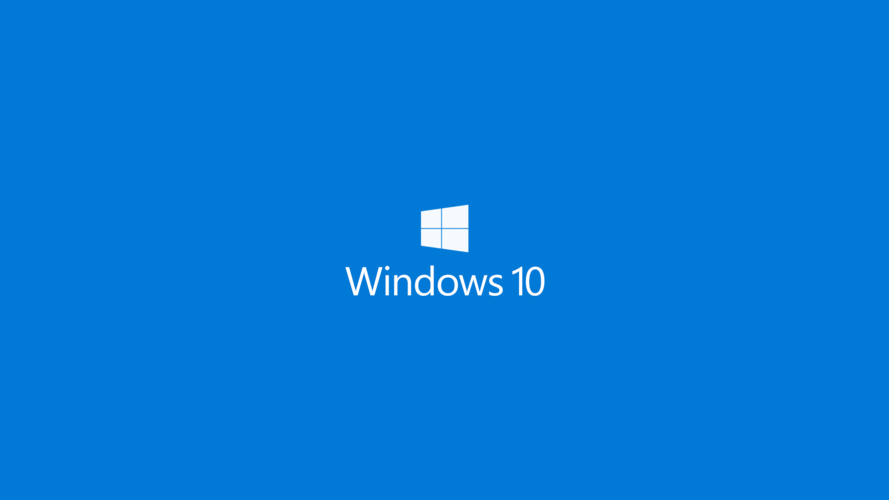
So überprüfen Sie die Win10-Versionsnummer
Die erste Methode ist die einfachste. Wir müssen während des Betriebs nur winver eingeben, um die Windows 10-Versionsnummer anzuzeigen.
(1) Drücken Sie Windows + R
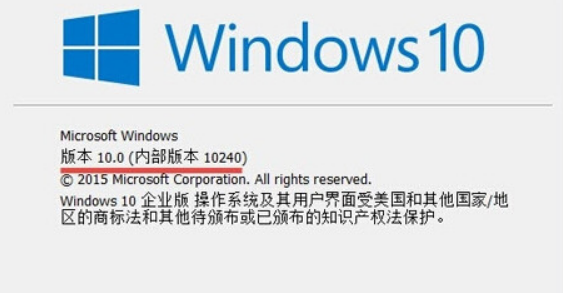
(2) Winver-Befehl während des Laufens ausführen
Die zweite Methode ist ebenfalls relativ einfach. Öffnen Sie einfach die Eingabeaufforderung, um die Versionsnummer von Windows 10 anzuzeigen.
Natürlich können wir zur Anzeige auch den folgenden Befehl in die Eingabeaufforderung eingeben:
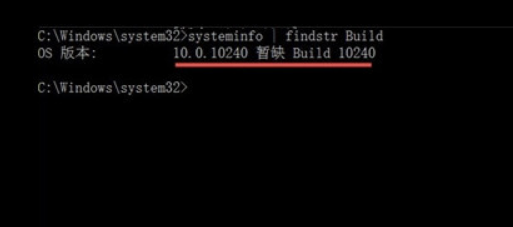
systeminfo |. findstr Build
Dritte Methode: Verwenden Sie die Registrierung zum Anzeigen
Anhand der Registrierung können wir die detaillierteste Versionsnummer von Windows 10 anzeigen. Die Schritte sind wie folgt:
(1) Drücken Sie Windows + R – führen Sie den Befehl regedit aus, um die Registrierung zu öffnen
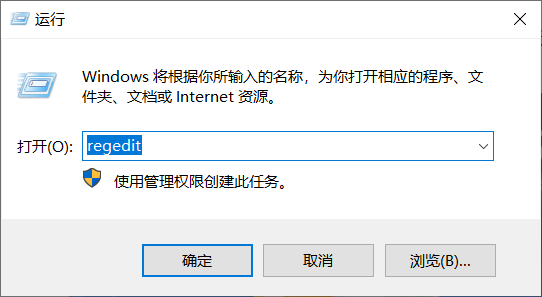
(2) Navigieren Sie zum folgenden Pfad:
HKEY_LOCAL_MACHINESOFTWAREMicrosoftWindows NTCurrentVersion
Wie kann ich oben die genaue Versionsnummer von Win10 überprüfen? Den gesamten Inhalt zur Überprüfung der Win10-Versionsnummer finden Sie hier. Weitere spannende Inhalte finden Sie auf dieser Website.
Das obige ist der detaillierte Inhalt vonSo überprüfen Sie die genaue Versionsnummer in Win10. Für weitere Informationen folgen Sie bitte anderen verwandten Artikeln auf der PHP chinesischen Website!
In Verbindung stehende Artikel
Mehr sehen- Was passiert, wenn die IP-Adressen der beiden Hosts mit ihren Subnetzmasken UND-verknüpft werden?
- Das faltbare iPhone von Apple könnte im Jahr 2025 auf den Markt kommen, das faltbare MacBook könnte bald Realität sein
- Das iPad Air der nächsten Generation erhält einen M1-Prozessor und 5G-Konnektivität
- FCC-Einreichung für Sonos Sub Mini bestätigt zylindrisches Design, könnte im Sommer auf den Markt kommen
- Benutzer wechseln zu iOS, Daten zeigen, dass der weltweite Marktanteil von Android leicht sinkt

